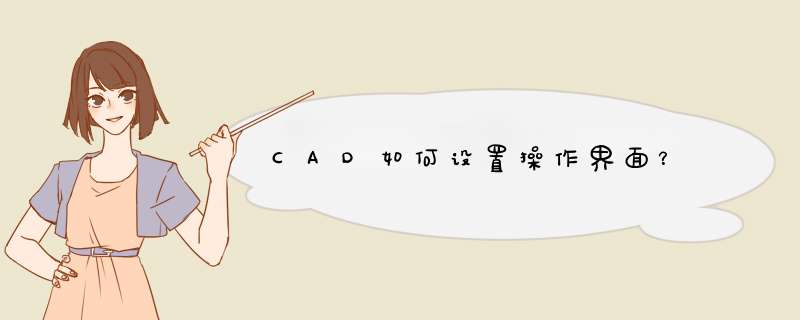
CAD的 *** 作界面是CAD显示、编辑图形的区域。打开CAD后,默认界面为二维草图与注释,界面包括功能区、绘图区、命令栏、状态栏、十字光标、坐标系图标、布局标签、标题栏和快速访问工具栏等。本节介绍基本的 *** 作界面设置方法。
设置菜单栏
*** 作步骤:
1、在CAD上方有一个三角形按钮 ,单击这个按钮可以隐藏或显示菜单
2、三角形向上为显示菜单栏
3、三角形向下为隐藏菜单栏
设置工具栏
有时候打开CAD软件,工具栏会隐藏掉,此时就需要我们进行一些 *** 作将它们调出来。
*** 作步骤:
1、选择“菜单栏-工具-选项版”,单击属性/工具选项板/快速计算器等,在绘图界面就会显示出相应的工具栏了(菜单栏中高亮的部分为已打开的工具栏)
2、同样,再次单击属性/工具选项板/快速计算器等,工具栏即可隐藏
设置光标大小
*** 作步骤:
1、在绘图区域中单击鼠标右键,在d出的对话框中选择“选项”命令
2、在“选项“对话框中选择”显示“选项卡,在”十字光标大小“框(CAD软件光标大小默认为绘图区的5%)中直接输入数值或者直接拖动文本框后面的滑块即可。
另外,还可以在命令栏直接输入CURSORSIZE命令修改其大小, *** 作如下:
在CAD2012中,将“选择循环”功能关闭即可,具体 *** 作步骤如下:
1、打开CAD 2012;
2、右击CAD页面最下面一行中倒数第二个“选择循环”图标;
3、在d出的小界面,将“启用”前面的“√”去掉即可。
欢迎分享,转载请注明来源:内存溢出

 微信扫一扫
微信扫一扫
 支付宝扫一扫
支付宝扫一扫
评论列表(0条)